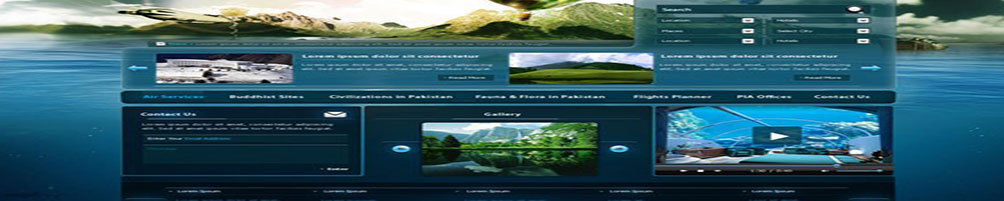
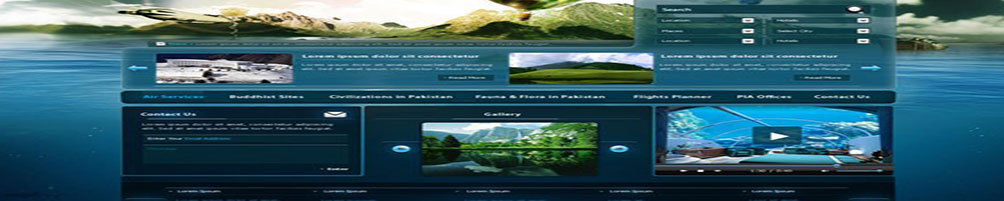
16.汽车首页案例
用到的工具:色彩渐变、路径面板的使用、图层蒙版、图层混合模式、调整图层、文字工具
17.初识钢笔工具
Photoshop提供多种钢笔工具以满足您的使用案例和创意样式:
通过弯度钢笔工具,可以直观地绘制曲线和直线段。
标准钢笔工具可用于精确绘制直线段和曲线。
自由钢笔工具可用于绘制路径,就像用铅笔在纸上绘图一样。
磁性钢笔选项可用于绘制与图像中定义的区域边缘对齐的路径。
使用Shift+P组合键可循环切换钢笔组中的工具
首先在工具栏当中找到钢笔工具
在其属性栏中选择工具模式中选择路径,路径操作中选择合并形状图层,勾选自动添加/删除
使用钢笔工具在我们的画布上单击鼠标左键,会发现在我们的右侧会出现新的工作路径如图所示,黑点称为锚点,两个秒点之间连起的线称为片段。
当再次使用钢笔工具对片段进行瞄点的时候,会发现钢笔的右下角会出现一个加号
弯度钢笔工具使用技巧
在放置锚点的时候,如果您希望路径的下一段变弯曲,请单击一次。如果您接下来要绘制直线段,请双击。Photoshop会相应地创建平滑点或角点。
要将平滑锚点转换为角点,或反之,请双击该点。
要移动锚点,只需拖动该锚点。
要删除锚点,请单击该锚点,然后按Delete键。在删除锚点后,曲线将被保留下来并根据剩余的锚点进行适当的调整。
使用自由钢笔工具
自由钢笔工具可用于随意绘图,就像用铅笔在纸上绘图一样。在您绘图时,将自动添加锚点。您无需确定锚点的位置,完成路径后可进一步对其进行调整。要绘制更精确的图形,请使用钢笔工具。
选择自由钢笔工具
要控制最终路径对鼠标或光笔移动的灵敏度,请单击选项栏中形状按钮旁边的反向箭头,然后为“曲线拟合”输入介于0.5到10.0像素之间的值。此值越高,创建的路径锚点越少,路径越简单。
在图像中拖动指针。在您拖动时,会有一条路径尾随指针。释放鼠标,工作路径即创建完毕。
要继续创建现有手绘路径,请将钢笔指针定位在路径的一个端点,然后拖动。
要完成路径,请释放鼠标。要创建闭合路径,请将直线拖动到路径的初始点(当它对齐时会在指针旁出现一个圆圈)。
18.钢笔工具抠图
首先打开想要抠图的图片,在左边工具栏中找出钢笔工具
边缘越细致。当然,大小和图片分辨率有关,像素低的放的过大了看不清边缘了也不行的。
第二步点快捷键P或直接点击钢笔工具,接着点选上面的路径图标,在图片中开始抠图的地方点击一下,就出现了一个钢笔锚点。当然你也可以从其它地方抠。
第三步沿着轮胎边缘再点击第二个点,不要松开左键,拖动一下,就会出现一对控制操作杆(或称控制柄),这时你会发现两锚点之间的线条变成弧度,被你控制着。只要和轮胎边缘的弧度贴合就可以松开左键了。
第四步按着ALT键,将鼠标移到第二个锚点,钢笔工具右下角出现三角形转换点图标,点击锚点,上面的控制杆消失,方便你下一步的正确操作。
第五步以此类推,继续。
第六步在路径内部点击右键,点选建立选区工具,可将路径转换成选区。
熊盼扫一扫下载订阅号助手,用手机发文章赞赏